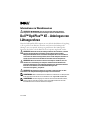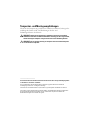Informationen zu Warnhinweisen
WARNUNG: Mit WARNUNG wird auf eine potenziell gefährliche Situation
hingewiesen, die zu Sachschäden, Verletzungen oder zum Tod führen könnte.
Dell™ OptiPlex™ XE – Anbringen von
Lüftungsrohren
Wenn der Dell OptiPlex XE-Computer in einer schlecht durchlüfteten Umgebung
(z. B. in geschlossenen Räumen) betrieben wird, können Sie Lüftungsrohre
anbringen, um eine optimale Leistung zu gewährleisten. Die Lüftungsrohre
können an der Vorder- oder der Rückseite des Computers angebracht werden.
WARNUNG: Achten Sie darauf, die Lüftungsschlitze nicht zu blockieren, schieben
Sie keine Gegenstände hinein und halten Sie die Lüftungsschlitze staubfrei.
Mangelnde Luftzirkulation kann zu Schäden am Computer führen oder einen Brand
verursachen. Der Lüfter wird eingeschaltet, wenn sich der Computer erhitzt. Das ist
normal und weist nicht auf ein Problem mit dem Lüfter oder dem Computer hin.
WARNUNG: Bevor Sie Arbeiten im Inneren des Computers ausführen, lesen Sie
zunächst die im Lieferumfang des Computers enthaltenen Sicherheitshinweise.
Zusätzliche Informationen zur bestmöglichen Einhaltung der Sicherheitsrichtlinien
finden Sie auf der Website zu den Betriebsbestimmungen unter
www.dell.com/regulatory_compliance.
WARNUNG: Um elektrische Schläge zu vermeiden, trennen Sie immer vor dem
Entfernen der Computerabdeckung den Computer von der Steckdose.
ANMERKUNG: Weitere Informationen zum Entfernen und Einbauen von Komponenten
Ihres Computers finden Sie im Service-Handbuch unter support.dell.com/manuals.
ANMERKUNG: Sie haben Zugang zum externen Anschluss des Betriebsschalters,
jedoch nicht zum optischen Laufwerk sowie zu den USB-Anschlüssen oder dem
24-V-USB-Anschluss auf der Rückseite des Computers.
Januar 2010

1
Ziehen Sie den Freigaberiegel nach hinten und heben Sie die
Computerabdeckung an.
2
Lösen Sie vorsichtig die Halteklammern der Frontblende vom Computer und
entfernen Sie die Frontblende.
1 Freigaberiegel 2 Computerabdeckung
1 Frontblende
1
2
1

3
Führen Sie die Halterungen des vorderen Lüftungsrohres in die Öffnungen
am Computer ein.
4
Drehen Sie die Blende des vorderen Lüftungsrohres in Richtung des
Computers, bis sie einrastet.
1 Blende des vorderen Lüftungsrohres 2 Öffnungen für Lüftungsrohr (4)
3 vorderes Lüftungsrohr
1
2
3

5
Schließen Sie die Computerabdeckung.
1 Computerabdeckung 2 vorderes Lüftungsrohr
1
2

6
Verbinden Sie die Kabel des vorderen und hinteren Lüfters mit dem USB-Dongle.
7
Verbinden Sie den USB-Dongle mit dem erweiterten USB-Anschluss des
Computers.
8
Drücken Sie das hintere Lüftungsrohr hinten an den Computer, bis die
Halteklammern einrasten.
9
Befestigen Sie das hintere Lüftungsrohr mithilfe der Schraube am Computer.
1 Erweiterter USB-Anschluss 2 USB-Dongle
3 Kabel des vorderen Lüfters 4 Kabel des hinteren Lüfters
5 hinteres Lüftungsrohr 6 Schraube
1
2
3
6
4
5

Temperatur- und Montageempfehlungen
Wenn Sie den Computer in geschlossenen Schränken installieren, befestigen Sie
unbedingt die Lüfter zur Be- und Entlüftung an den Be- und
Entlüftungsschlitzen des Schranks.
VORSICHT: Installieren Sie Computer nur in Schränken, in denen eine ausreichende
Luftzirkulation vorhanden ist. Wird die Luftzirkulation auf weniger als 30
% eingeschränkt,
wird die Leistung des Computers verringert und es kann zu einer Überhitzung kommen.
VORSICHT: Für eine optimale Leistung des Computers wird eine Betriebstemperatur
von maximal 55
°C empfohlen.
____________________
Die in diesem Dokument enthaltenen Informationen können sich ohne vorherige Ankündigung ändern.
© 2010 Dell Inc. Alle Rechte vorbehalten.
Die Vervielfältigung oder Wiedergabe dieser Unterlagen in jeglicher Weise ohne schriftliche
Genehmigung von Dell Inc. ist strengstens untersagt.
In diesem Text verwendete Marken: Dell, das DELL-Logo und OptiPlex sind Marken von Dell Inc.
Alle anderen in dieser Dokumentation genannten Marken- und Handelsbezeichnungen sind Eigentum
der entsprechenden Hersteller und Firmen. Dell Inc. erhebt keinen Anspruch auf Marken und
Handelsbezeichnungen mit Ausnahme der eigenen.
-
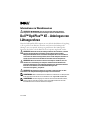 1
1
-
 2
2
-
 3
3
-
 4
4
-
 5
5
-
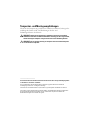 6
6
Verwandte Artikel
-
Dell OptiPlex XE Benutzerhandbuch
-
Dell OptiPlex XE Benutzerhandbuch
-
Dell OptiPlex 960 Benutzerhandbuch
-
Dell OptiPlex 580 Benutzerhandbuch
-
Dell OptiPlex 330 Benutzerhandbuch
-
Dell OptiPlex GX620 Benutzerhandbuch
-
Dell OptiPlex 780 Benutzerhandbuch
-
Dell Inspiron 560s Benutzerhandbuch
-
Dell Precision 390 Benutzerhandbuch
-
Dell OptiPlex 980 Benutzerhandbuch